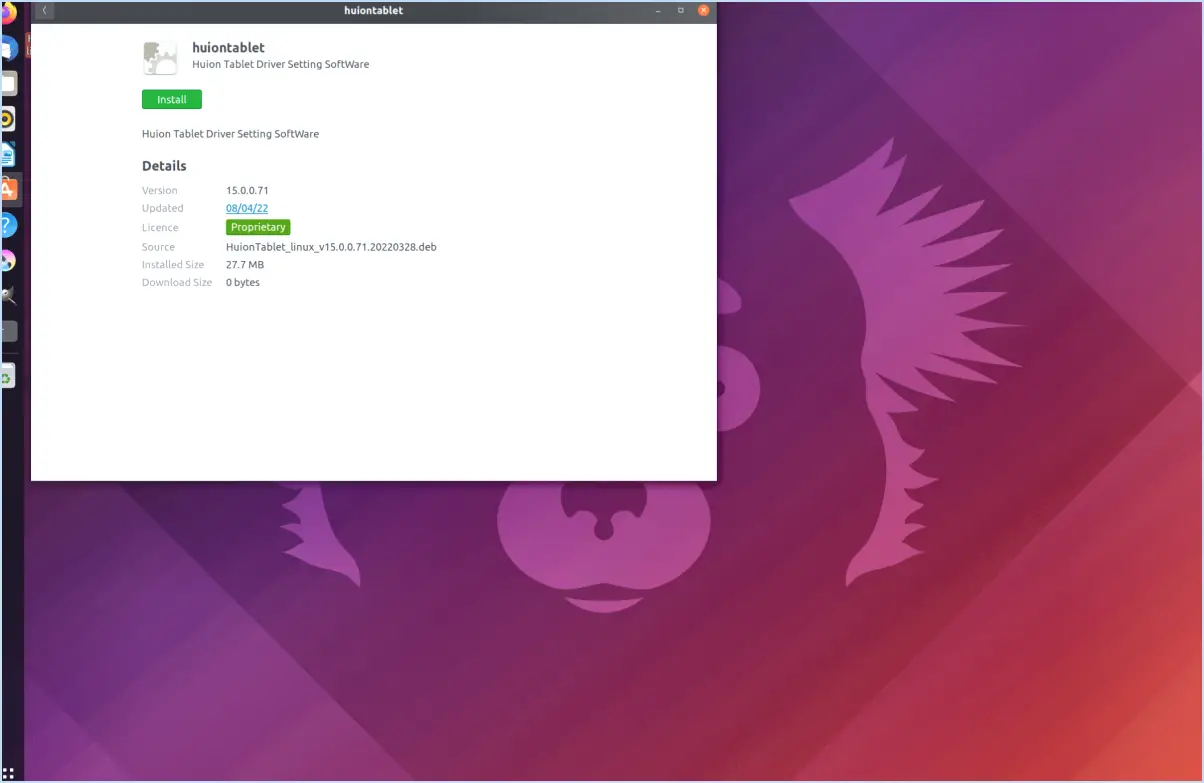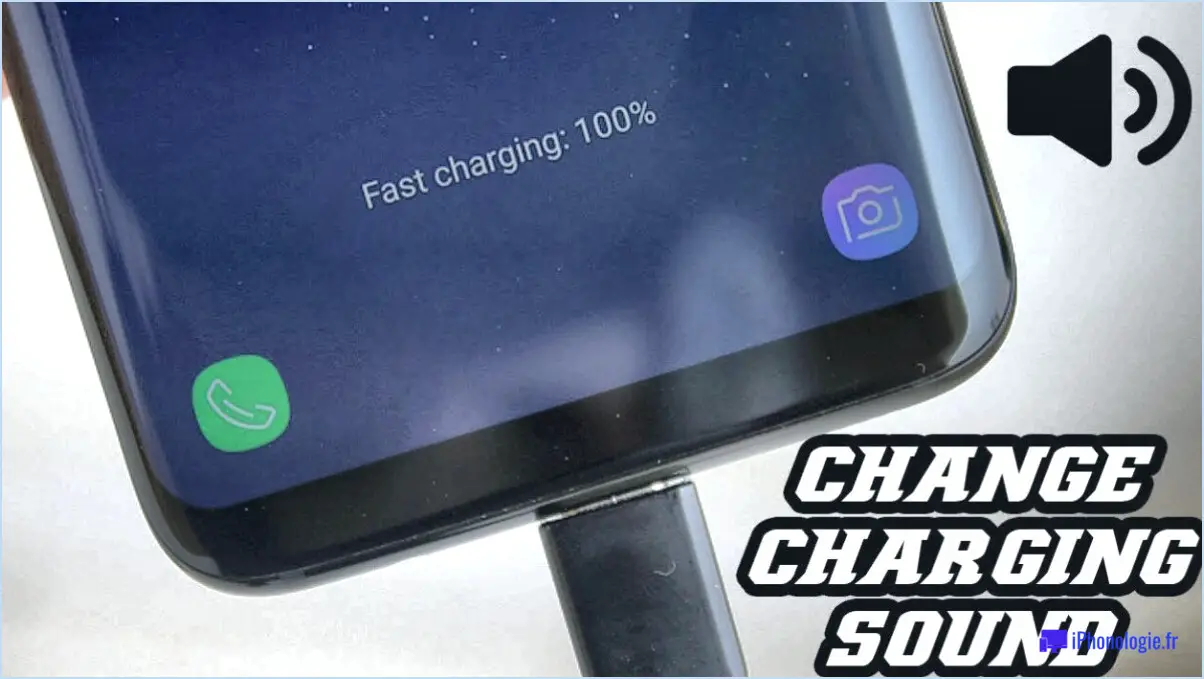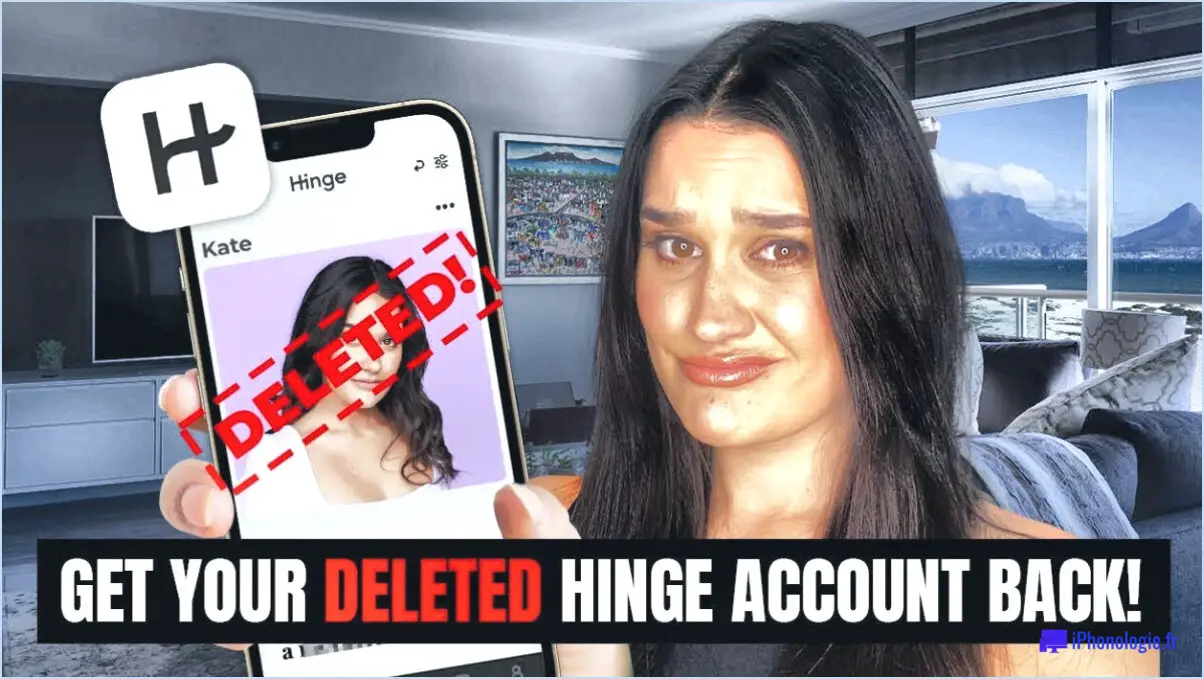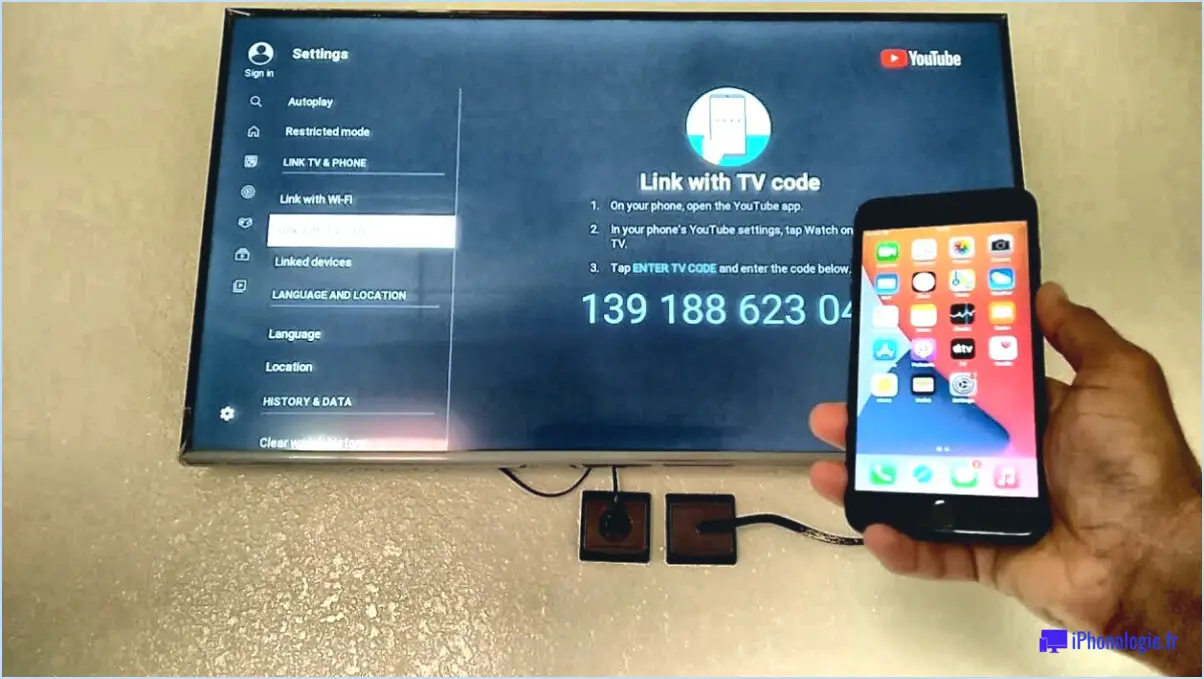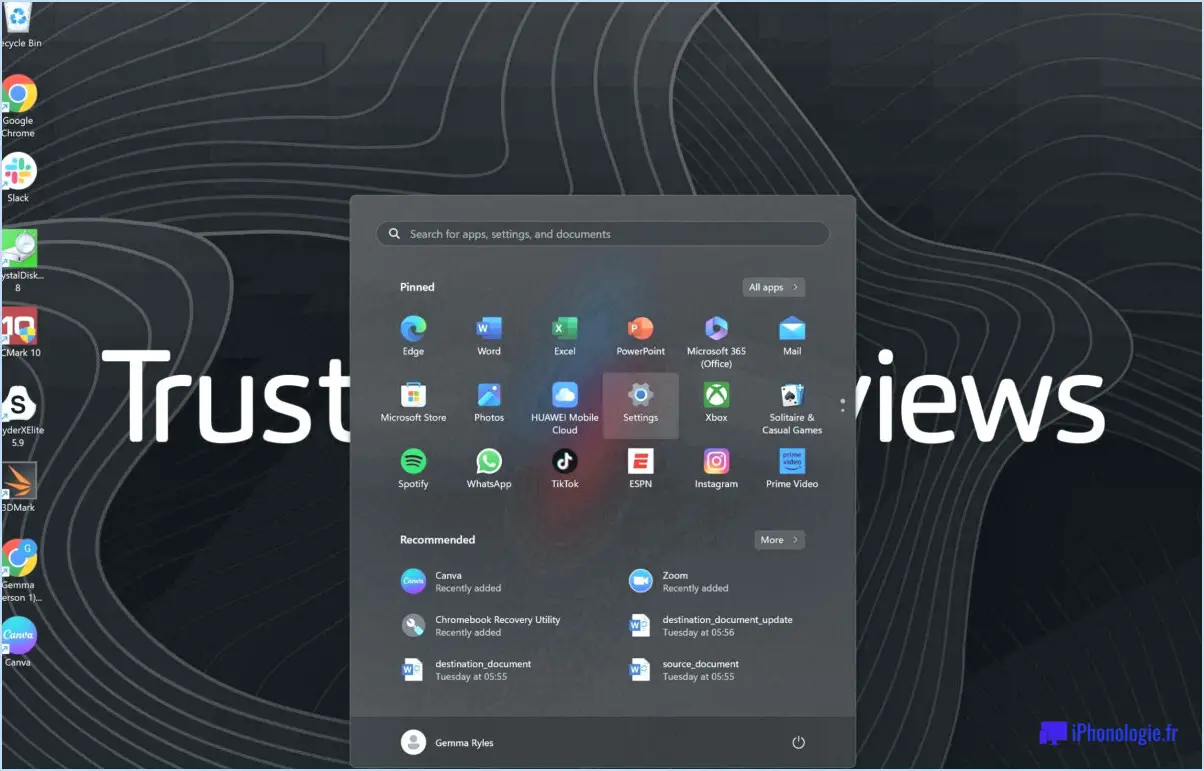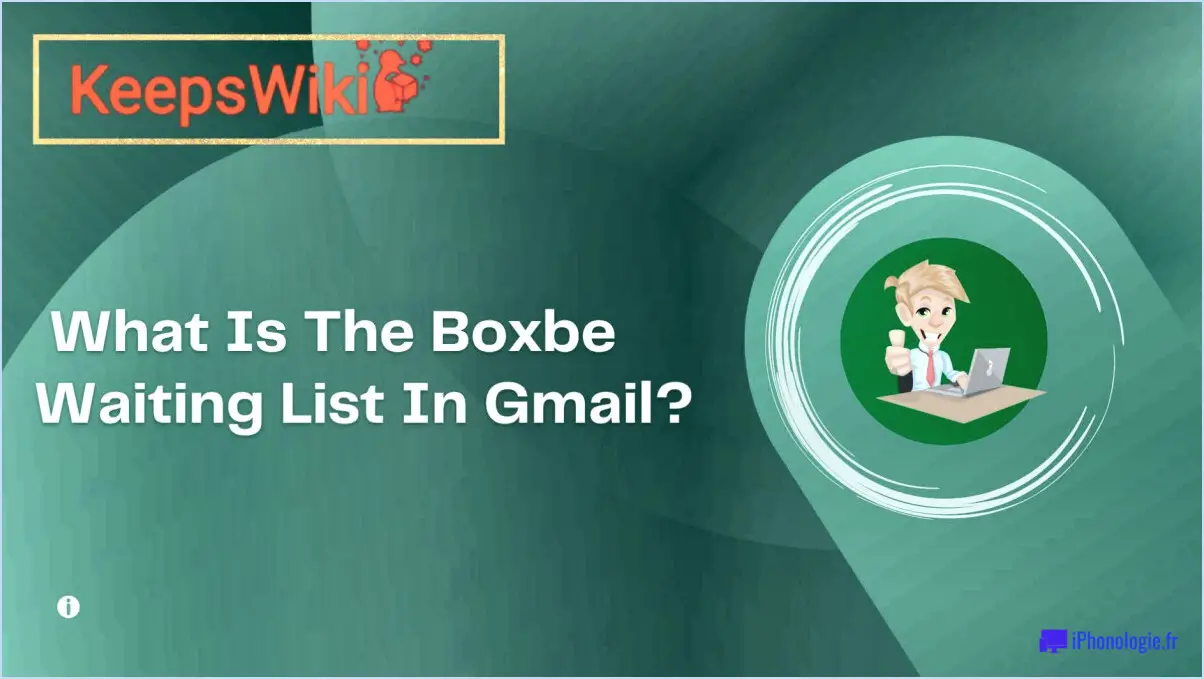Pourquoi ma smart tv lg dit-elle toujours "unknown device disconnected" ?
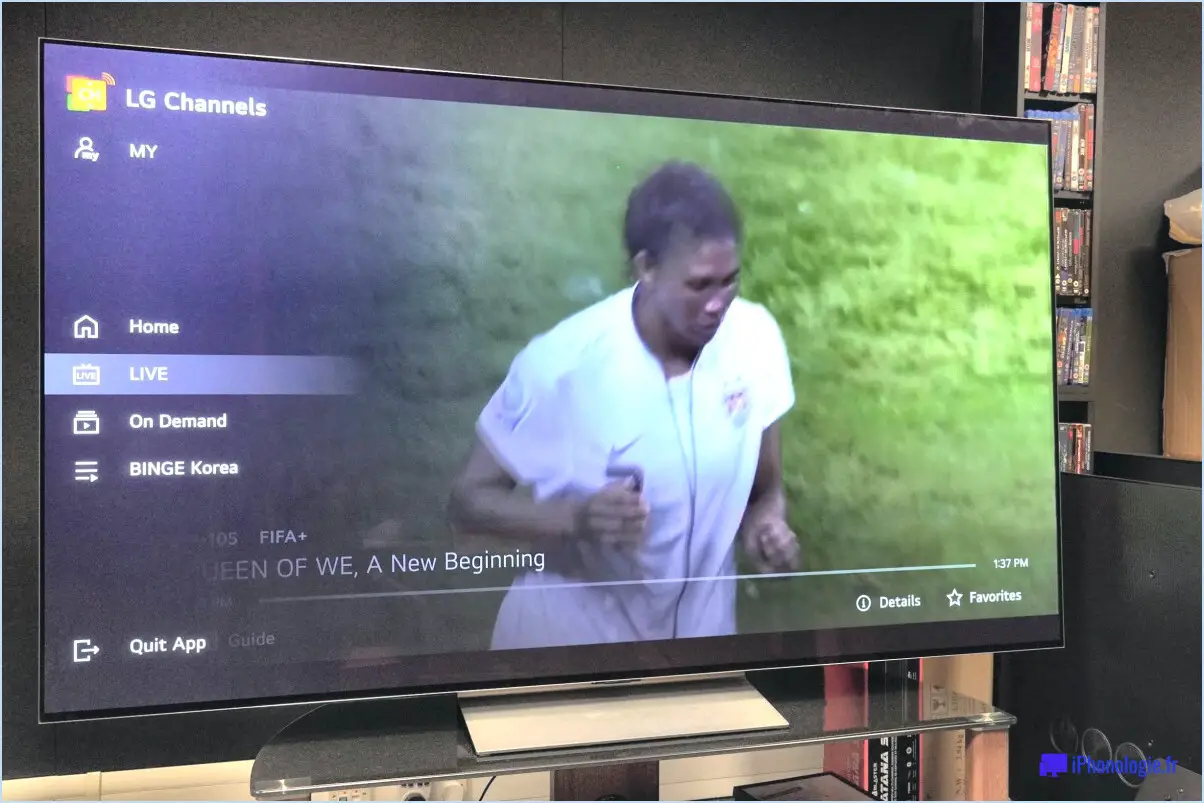
Il y a plusieurs raisons possibles pour lesquelles votre LG Smart TV affiche le message "Unknown Device Disconnected" (appareil inconnu déconnecté). Explorons quelques causes possibles et les étapes de dépannage pour aider à résoudre le problème.
- Perte de connexion Internet: L'une des possibilités est que votre téléviseur ait perdu sa connexion internet. Lorsque le téléviseur ne parvient pas à se connecter à l'internet, il peut afficher ce message. Pour remédier à ce problème, assurez-vous que votre connexion Internet est active et stable. Vous pouvez vérifier l'état du réseau sur votre téléviseur et vérifier que les autres appareils de votre domicile peuvent accéder à l'internet correctement.
- Échec de la détection de l'appareil: Ce message peut également s'expliquer par le fait que votre téléviseur ne parvient pas à détecter l'appareil que vous utilisez pour le contrôler. Cela se produit généralement lorsque la connexion entre le téléviseur et l'appareil de commande est interrompue. Pour résoudre ce problème, procédez comme suit :
a. Redémarrez le téléviseur: Commencez par redémarrer votre LG Smart TV. Cette simple action peut souvent résoudre des pépins mineurs et des problèmes de connectivité.
b. Redémarrer le dispositif de contrôle: Redémarrez ensuite l'appareil que vous utilisez pour contrôler le téléviseur, par exemple un smartphone ou une télécommande. En redémarrant le périphérique de contrôle, vous actualisez sa connexion et vous pouvez éventuellement remédier à d'éventuelles perturbations temporaires.
c. Assurer le même réseau: Confirmez que votre téléviseur et l'appareil de commande sont connectés au même réseau. Ils doivent être sur le même réseau Wi-Fi pour une communication transparente. S'ils sont connectés à des réseaux différents, il se peut que votre téléviseur ne reconnaisse pas l'appareil de commande.
Si vous avez suivi ces étapes de dépannage et que le problème persiste, vous pouvez consulter le manuel d'utilisation de votre Smart TV LG ou contacter le service clientèle de LG pour obtenir une assistance supplémentaire. Ils peuvent fournir des conseils spécifiques adaptés à votre modèle de téléviseur et vous aider à résoudre tout problème de connectivité persistant.
Comment empêcher mon téléviseur LG de se déconnecter du WiFi?
Pour empêcher votre téléviseur LG de se déconnecter du WiFi, vous pouvez prendre plusieurs mesures.
- Optimisez l'emplacement du routeur : Assurez-vous que votre routeur est placé dans un endroit optimal, de préférence dans un endroit central de votre maison, afin d'améliorer la force et la portée du signal WiFi.
- Vérifiez la proximité : Assurez-vous que votre téléviseur LG se trouve à une distance raisonnable de votre routeur. Une distance trop importante peut affaiblir la connexion WiFi. Si possible, rapprochez votre téléviseur du routeur.
- Changez le canal du routeur : Les interférences provenant d'appareils ou de réseaux voisins peuvent entraîner des problèmes de connectivité. Accédez aux paramètres de votre routeur et essayez de passer à un canal moins encombré pour améliorer la stabilité du WiFi.
- Mettez à jour le micrologiciel du téléviseur : Un micrologiciel obsolète peut entraîner des problèmes de compatibilité et des déconnexions intermittentes. Vérifiez les mises à jour du micrologiciel de votre téléviseur LG et installez-les pour assurer un rendement optimal et la stabilité du Wi-Fi.
En suivant ces étapes, vous pouvez améliorer la fiabilité de la connexion WiFi de votre téléviseur LG et minimiser les déconnexions. Profitez d'une diffusion en continu et d'un contenu en ligne ininterrompus sur votre téléviseur.
Pourquoi ne puis-je pas connecter mon téléphone à ma Smart TV?
Il y a plusieurs raisons pour lesquelles vous ne pouvez pas connecter votre téléphone à votre Smart TV. Premièrement , l'incompatibilité entre votre téléphone et le téléviseur. Il est essentiel de s'assurer que votre téléphone prend en charge les normes de connectivité nécessaires du téléviseur. Ensuite, il se peut que vous deviez installer une application dédiée sur votre téléphone pour établir une connexion. Cette application facilite la communication entre les appareils. Enfin, il est essentiel de d'activer le Wi-Fi sur votre téléphone, car un réseau sans fil est généralement utilisé pour la connexion. En éliminant ces obstacles potentiels, vous devriez être en mesure de connecter votre téléphone à votre Smart TV avec succès.
Comment mettre à jour une Smart TV LG?
Pour mettre à jour votre Smart TV LG, suivez ces étapes simples :
- Connectez-vous à Internet : Assurez-vous que votre téléviseur est connecté à une connexion Internet stable. Vous pouvez utiliser un câble Ethernet ou vous connecter sans fil par Wi-Fi.
- Ouvrez la boutique d'applications LG Smart TV : Sur l'écran d'accueil de votre téléviseur, accédez à la boutique d'applications LG Smart TV. Il est généralement représenté par une icône intitulée "LG Content Store" ou quelque chose de similaire.
- Recherchez des mises à jour : Une fois dans la boutique d'applications, utilisez la fonction de recherche pour trouver les dernières mises à jour de votre téléviseur. Recherchez des termes tels que "mise à jour du logiciel" ou "mise à jour du micrologiciel" spécifiques à votre modèle de Smart TV LG.
- Téléchargez et installez les mises à jour : Sélectionnez la mise à jour correspondant à votre modèle de téléviseur et cliquez sur le bouton "Télécharger" ou "Mettre à jour". Suivez les invites à l'écran pour terminer le processus d'installation.
- Redémarrez votre téléviseur : Une fois la mise à jour installée avec succès, il est recommandé de redémarrer votre LG Smart TV. Cela permet de s'assurer que les modifications prennent effet et que votre téléviseur fonctionne de manière optimale.
N'oubliez pas de vérifier régulièrement les mises à jour pour que votre LG Smart TV bénéficie des dernières fonctionnalités, améliorations et correctifs de sécurité.
Comment réinitialiser un téléviseur LG?
Pour réinitialiser un téléviseur LG, plusieurs options s'offrent à vous. Tout d'abord, vous pouvez maintenir le bouton d'alimentation enfoncé du téléviseur pendant environ 10 secondes jusqu'à ce qu'il s'éteigne. Vous pouvez également utiliser la touche la télécommande en appuyant simultanément sur la touche bouton d'alimentation, l'augmentation du volume et canal vers le haut boutons. Ces méthodes réinitialisent efficacement le téléviseur et peuvent aider à résoudre divers problèmes. Gardez à l'esprit que la réinitialisation de votre téléviseur LG peut rétablir ses paramètres par défaut, alors assurez-vous de sauvegarder toutes les configurations souhaitées.
Comment jumeler mon téléphone avec mon téléviseur LG?
Pour jumeler votre téléphone avec votre téléviseur LG, suivez ces étapes simples :
- Assurez-vous que votre téléphone et votre téléviseur LG sont connectés au même réseau.
- Sur votre téléviseur LG, accédez au menu Paramètres.
- Sélectionnez l'option "Réseau".
- Choisissez le nom de votre réseau dans la liste disponible.
- Si vous y êtes invité, saisissez le mot de passe du réseau à l'aide de la télécommande.
- Sur votre téléphone, ouvrez l'application Paramètres.
- Localisez et sélectionnez l'option "Wi-Fi".
- Trouvez le nom de votre réseau dans la liste et tapez dessus.
- Si nécessaire, saisissez le mot de passe du réseau.
- Vous avez maintenant réussi à jumeler votre téléphone avec votre téléviseur LG. Votre téléphone est maintenant jumelé avec succès à votre téléviseur LG.
En suivant ces étapes, vous pouvez profiter d'une connexion transparente entre votre téléphone et votre téléviseur LG, ce qui vous permet de diffuser du contenu, de refléter l'affichage de votre téléphone ou de contrôler votre téléviseur à distance.
Qu'entend-on par réseau déconnecté?
Le terme "déconnecté du réseau" fait référence à un état dans lequel un ordinateur n'est pas connecté à un réseau. Dans cette situation, l'ordinateur est incapable d'établir une connexion avec d'autres appareils ou d'accéder aux ressources disponibles sur le réseau. La déconnexion du réseau empêche l'ordinateur de partager des informations, des fichiers ou des services avec d'autres ordinateurs ou serveurs. Elle peut résulter de divers facteurs tels qu'une déconnexion physique, des problèmes de configuration du réseau ou des problèmes liés au matériel ou aux logiciels du réseau. Dans cet état, l'ordinateur fonctionne de manière autonome, sans possibilité de communiquer ou d'échanger des données avec d'autres périphériques en réseau.
Qu'est-ce que ce SSID?
Un SSID est l'abréviation de Service Set Identifier (identificateur d'ensemble de services) et sert de nom à un réseau sans fil. Le SSID est essentiellement un identifiant qui permet aux appareils de faire la distinction entre les différents réseaux situés à proximité. Lorsque vous recherchez des réseaux Wi-Fi disponibles sur votre appareil, c'est le SSID qui apparaît dans la liste. Il vous aide à identifier le réseau spécifique que vous souhaitez rejoindre et à vous y connecter. Chaque réseau sans fil possède son propre SSID, ce qui permet à plusieurs réseaux de coexister sans interférence. Le choix d'un SSID unique et facilement reconnaissable peut faciliter l'identification et la connexion des utilisateurs au réseau auquel ils sont destinés.